
جدول المحتويات:
- الخطوة الأولى: تحليل المروحة
- الخطوة 2: إزالة المصابيح القديمة
- الخطوة الثالثة: قطع الأسلاك
- الخطوة 4: تنظيف المصابيح
- الخطوة 5: دائرة LED
- الخطوة 6: طريقة التغليف
- الخطوة السابعة: تحت جسر الاتحاد
- الخطوة 8: الانتهاء
- الخطوة 9: مسدس الغراء باستخدام الغراء
- الخطوة 10: إضافة 4-Pin Molex
- الخطوة 11: الاتصال والاختبار
- الخطوة 12: دائرة الهذيان
- الخطوة 13: ربطها جميعًا معًا
- مؤلف John Day [email protected].
- Public 2024-01-30 07:42.
- آخر تعديل 2025-01-23 12:54.



مقطع فيديو هذا Mod READ ME FIRST !!!!!!!!!!!!!!!!!!!!!!!! اقرأ لي أولاً !!!!!!!!!!!!!!!!!! !!!!! اقرأ لي أولاً !!!!!!!!!!!!!!!!!!!!!!! اقرأ لي أولاً !!!!!!!!!!!!!!!!!! !!!!! 3/1/10 أنا فقط أعد ترتيب بعض الأجزاء الجديدة لإصلاح بعض المشاكل التي لدي. من فضلك لا تحاول العمل على هذا حتى أنتهي من حل بعض المشكلات (ما لم تكن مهندسًا كهربائيًا من المستوى 10.) 4/4/10 حسنًا ، أعرف سبب عدم نجاح ذلك أيضًا. يحتاج LED إلى قدر معين من المللي أمبير لتشغيله. التيار الذي يخرج من مقبس سماعة الرأس يكون منخفضًا. تقوم بتشغيل المصابيح (بحيث يمكنك رؤيتها فقط عندما تكون مظلمة ومستوى الصوت هو MAX OUT). لذا أعتقد أنني سأحتاج إلى عمل أمبير قبل توصيله بالترانزستور. أيضًا إذا كنت تريد استخدام الميكروفون ، فستحتاج إلى تمهيدي مسبق. اقرأ لي أولاً !!!!!!!!!!!!!!!!!!!!!!! اقرأ لي أولاً !!!!!! !!!!!!!!!!!!!!!! اقرأ لي أولاً !!!!!!!!!!!!!!!!!!!!!!! اقرأ لي أولاً !!!!!! !!!!!!!!!!!!!!!! إذا كان لديك نافذة حالة مثلما أفعل ، فأنت في بعض الأحيان تتمنى أن تتمكن من إطفاء كل هذه الأضواء. كنت مثل هؤلاء الرجال ، لكنني أضفت هذه الميزة الأخرى التي تسمى "RAVING MOD". سيعرض هذا الوضع شرحًا لكيفية تشغيل مصابيح LED الخاصة بك وإيقاف تشغيلها بصوت الموسيقى (أو الألعاب أو أي شيء يخرج من الصوت الخاص بك). سوف تتعلم أيضًا كيفية إطفاء جميع الأضواء تمامًا. إخلاء المسؤولية 1: قواعد النحو الخاصة بي رائعة. لذا إذا كان بإمكانك المساعدة في توضيح شيء ما ، يرجى المضي قدمًا وإخبارنا إخلاء المسؤولية 2: أنا لست مسؤولاً عن أي شيء يحدث لك أو لجهاز الكمبيوتر الخاص بك. أنا لست خبيرًا في الطاقة إخلاء المسؤولية 3: لا تفتح مزود الطاقة أبدًا. كنت بحاجة إلى تعديل المعجبين ، لذا فعلت ذلك وتعلمت درسي. إخلاء المسئولية 4: قبل أن أكمل ، أريد فقط أن أقول إن الدائرة الخاصة بهذا لا يمكن فهمه لم تأت إلي في يوم من الأيام. أعطاني زميل في مدرستي فكرة أن ترانزستور NPN سيجعل الأضواء تضيء وتنطفئ. المواد مروحة الكمبيوتر (أي حجم أو نوع وليس هناك حاجة إلى مصابيح LED) سلك قياس 26 (أسود وبعض الألوان الأخرى) سلك قياس 18 (أسود وبعض الألوان الأخرى) Zip Tie Male and Female 4-pin molex Male and Female pin molex NPN الترانزستور موصل صوت أنثى 2x اتجاهين أو 1x مفتاح ثلاثي الاتجاهات مقسم صوت ذكر إلى ذكر كابل صوت 3.5 مم أو ميكروفون مع كابل ذكر 3.5 مم (احتياجات Mic Preamp) أدوات قواطع سلكية أدوات تقطيع الأسلاك مفك براغي قياسي صغير أو شيء مشابه مسدس الغراء وعصي الغراء لحام الشريط الكهربائي الحديد ولحام برينز
الخطوة الأولى: تحليل المروحة
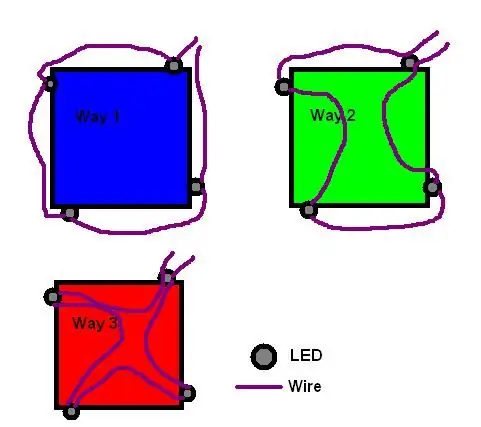



نحتاج أولاً إلى تحديد طريقة إعادة توصيل المشجعين. هناك ثلاث طرق ممكنة.
الطريقة الأولى هي لف السلك حول المروحة. من المحتمل أن يحدث هذا إذا لم يكن لديك مروحة بها مصابيح LED بالفعل. الطريقة الثانية هي عن طريق الجمع بين الالتفاف والذهاب أسفل جسر الاتحاد. السبب الرئيسي لاختيار هذا الخيار سيكون بسبب القنوات الموجودة في الجسر والتي يمكن أن تكون صغيرة بالنسبة للسلك الذي قد تستخدمه. إذا لم يكن الجسر يحتوي على القناة ، فقد تحتاج إلى استخدام "الطريقة الأولى". يجب أيضًا أن يكون هناك ثقب وبعض المساحة أسفل تلك الفتحة لتناسب السلك. الطريقة الثالثة ربما تكون أندر طريقة للقيام بذلك. يجب أن تكون القناة على الجسر كبيرة بما يكفي لتناسب سلكين. إذا كان السلك ذو 26 مقياسًا كبيرًا ، فقد تحتاج إلى استخدام مقياس أصغر بكثير حتى يعمل.
الخطوة 2: إزالة المصابيح القديمة




إذا كان لديك مروحة تحتوي على مصابيح LED ، فستحتاج إلى إزالتها جميعًا. قد تكون هذه خطوة سهلة أو رهيبة. يستخدم بعض المعجبين كمية هائلة من الغراء لإلصاق LED بالمروحة. استخدم مفك براغي لإزالة الصمام والغراء من المروحة. بعض المراوح عبارة عن كمية خفيفة من الغراء ، لذا لن يكون الأمر بهذه الصعوبة في هذه الحالة. لقد ذبحت بطريق الخطأ بعض المصابيح أثناء إزالة المصابيح. لم يكن المصنّع لطيفًا في إخباري بالعلامة التجارية وطراز مصابيح LED حيث. لذلك استبدلت للتو تلك الموجودة في هذا الموقع Super Bright Leds إذا رأى أي شخص آخر حالة مختلفة ، فيرجى التعليق عليها.
الخطوة الثالثة: قطع الأسلاك


اقطع الأسلاك المتصلة بكل LED. لا تقم بإزالة الأسلاك من المروحة نفسها.
قم بتوصيل المروحة بجهاز الكمبيوتر الخاص بك وتحقق مما إذا كانت المروحة لا تزال تعمل بدون توصيل المصابيح. إذا كنت محظوظًا ، يجب أن تعمل المروحة (وقد تدور BIT بشكل أسرع). يمكنك الآن إزالة الأسلاك من المروحة باستخدام طريقة مناسبة. إذا كنت غير محظوظ للغاية ولم يدور معجبوك ، فستحتاج إلى إزالة جهاز مقاومة في نهاية كل سلك. يمكنك إخفاء المقاوم لاحقًا بالغراء الساخن.
الخطوة 4: تنظيف المصابيح


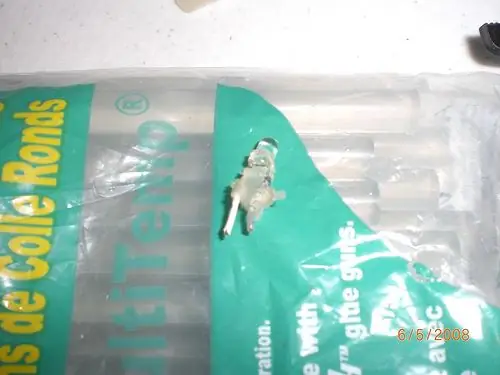
احصل على المصابيح الأربعة التي قطعتها. تحتاج إلى إزالة أي غراء إضافي.
تصويب الساقين.
الخطوة 5: دائرة LED
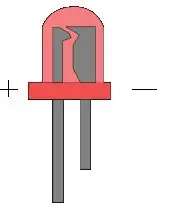
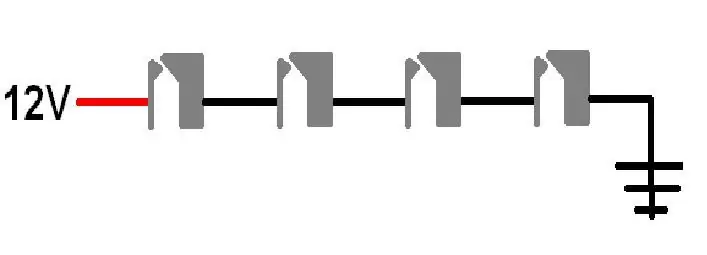
قبل أن نبدأ ، اسمحوا لي أن أشرح شيئًا يجب أن يعرفه معظمكم يا رفاق ، سنقوم بوضع مصابيح LED هذه في دائرة متسلسلة ، إذا كنت لا تستطيع فهم هذا Digram ، انظر إلى الصورة التي قمت بتحميلها. 12v PN _ PN _ PN _ PN _ GroundP = الجانب الإيجابي N = الجانب السلبي
الخطوة 6: طريقة التغليف




ستوضح هذه الخطوة بالضبط ما هو التفاف السلك. سوف يشرح أيضًا كيفية بدء جميع طرق الأسلاك الثلاثة. أولاً ، ضع مؤشر LED على الفتحة ، ثم قم بتوصيل سلك بالطرف السلبي من LED ، ثم ضع مؤشر LED الثاني في المكان التالي (لا يهم إذا ذهبت على مدار الساعة. أو عكس الحكمة) حرك السلك حول حافة المروحة. قص ولحام على الطرف الايجابي. افعل ذلك مرارًا وتكرارًا حتى تنتهي إذا كنت تفعل "الطريقة الأولى" ، اتبع الخطوة التالية إذا كنت تفعل "الطريق الثاني" تجاهل هذه الخطوة إذا كنت تفعل "Way THREE"
الخطوة السابعة: تحت جسر الاتحاد




هذه الخطوة سوف تشرح بالضبط ما هو تحت جسر الاتحاد. سوف يشرح أيضًا كيفية بدء جميع طرق الأسلاك الثلاثة. أولاً ، ضع مؤشر LED على الفتحة ، ثم قم بتوصيل سلك بالطرف السلبي لمؤشر LED ، ثم ضع مؤشر LED الثاني في المكان التالي (لا يهم إذا كنت تعمل على مدار الساعة) أو مواجهة الحكمة) تحرك لأسفل في منتصف المروحة. (قد تحتاج إلى إزالة الملصق) حرك السلك أسفل الشيء البلاستيكي المركزي ، ثم انتقل إلى مؤشر LED الذي تضعه وتقطيع اللحام على الطرف الإيجابي.
الخطوة 8: الانتهاء




قبل أن تبدأ في لحام السلكين النهائيين في الأول والرابع (يجب أن يكون طرف LED الأخير سالبًا {ويجب أن يكون أول مؤشر LED به الطرف الموجب فارغًا}) يجب أن يكون هذا السلك طويلًا. طويلة تريد أن تكون الكابلات. (لقد صنعت معظم كبلات توصيل LED الخاصة بي حوالي 3 أقدام.) ملاحظة: ستستخدم بقية التعليمات 3 أقدام كمرجع. يمكن أن يكون هذا القياس أي شيء تريده ، قم بقياس 3 أقدام من سلك RED 26 gage (يجب أن يكون هذا قياس 26 أو أكثر سمكًا). جند هذا السلك على الطرف الموجب من أول LED الذي تضعه. قم بقياس 3 أقدام من الأسود. 26 سلك قياس (يجب أن يكون هذا مقياسًا 26 أو أكثر سمكًا). مقدار ما تحتاجه لنقل السلك من مؤشر LED الرابع إلى الأول وإضافة 3 أقدام. قم بلحام هذا السلك الأسود في الطرف الأرضي لمصباح LED الرابع.
الخطوة 9: مسدس الغراء باستخدام الغراء



الصق كل نقطة LED ونقطة لحام مع الكثير من الغراء.
الخطوة 10: إضافة 4-Pin Molex

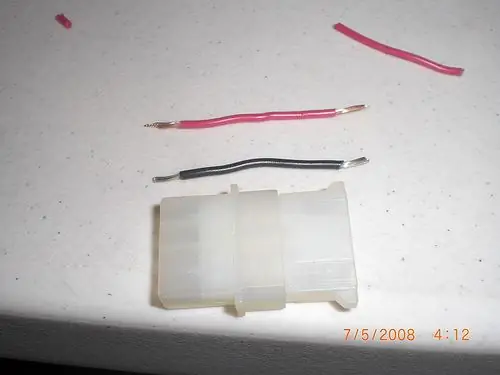


قبل أن نبدأ ، دعنا نوضح أن هذه الأضواء يجب ألا يتم توصيلها أبدًا بالتوازي مع الأجهزة الأخرى مثل محركات الأقراص الصلبة. لا بأس من وجود هذا LED بالتوازي مع الأضواء الأخرى. سنقوم بإضافة ذكر وأنثى مولكس 4 دبوس. 1 أسود و 1 أحمر (أو أي لون) 18 سلك قياس (يجب أن يكون 18 أو أكثر سمكًا) احصل على دبوس ذكر وضع السلك الصغير مقاس 26 أسفل السلك الكبير مقاس 18 داخل الدبوس ، ثم أغلق الدبوس. أغلقه على الطرف الآخر من السلك قياس 18 أغلق الدبوس أدخل دبوس ذكر NON-BLACK في الفتحة 12 فولت من ذكر Molex هذا الثقب بجهد 12 فولت هو الفتحة الموجودة على اليمين عندما يقطع القطر في الأعلى (انظر إلى الصور) يذهب Black Male Pin إلى يسار الفتحة 12V ويحدث نفس الشيء في Female Pins و Molex ولكن على الجانبين المعاكسين.
الخطوة 11: الاتصال والاختبار

قم بتوصيل كابل LED بموصل OPEN molex.
إذا لم تنجح ، فربما لم تصنع الدائرة بشكل صحيح أو لم تعجب المصابيح 3 فولت. إذا كنت بحاجة إلى تعليق للمساعدة وسأفعل.
الخطوة 12: دائرة الهذيان
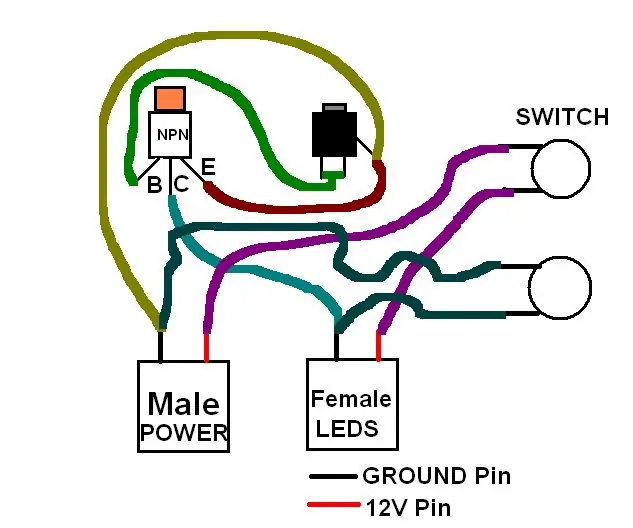


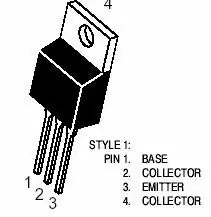
هذه هي الدائرة ، لا يمكنني شرح كيفية جعلها ، لذا انظر إلى تلك الصور. يجب أن يكون الترانزستور NPN ويجب أن يكون واحدًا يمكنه دعم 12 فولت أو أكثر وله غرفة التبريد في الخلف. تمامًا مثل الموجود في الصورة. الشخص الذي أملكه هو TIP31C أيضًا ، لا تقم أبدًا بتوصيل الكبل 12 فولت والأرضي معًا (تلك الخاصة بالمفاتيح). ضعف التحقق من الكابلات التبديل الخاص بك.
الخطوة 13: ربطها جميعًا معًا
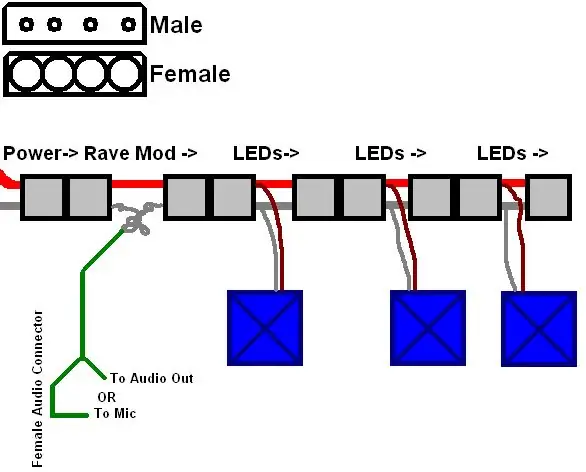

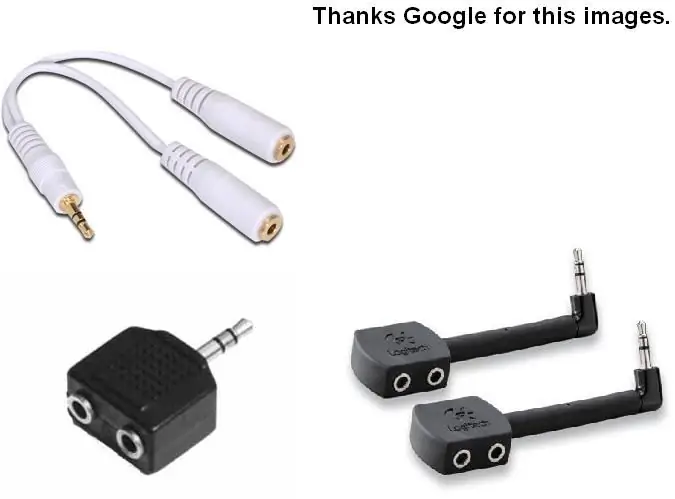
لذلك يجب أن يكون لديك مروحة بها كبلين (أحدهما يدور المروحة والآخر لتشغيل المصابيح). قم بتوصيل كبل المروحة (الذي يجعله يدور) تمامًا كما كنت تفعل عادةً. يجب توصيل الكبل الآخر (الكابل الخاص بمصابيح LED) بمولكس أنثى في دائرة الهذيان. إذا كان لديك المزيد من LED أو المراوح (لا تقم بتوصيل Cold Cathols أو Neon Lights … محفوف بالمخاطر) فقط متصل بالطرف الآخر من كابل LED.
الآن لديك خيارات حول كيفية حصول Rave Circuit على صوتها. يمكن أن يكون أحدهما مباشرة من إخراج الصوت من جهاز الكمبيوتر الخاص بك (ستحتاج إلى مقسم صوت) أو يمكنك توصيل ميكروفون بالموصل الأنثوي. (لم أختبر شخصيًا فكرة الميكروفون حتى الآن. سأعمل عليها بمجرد أن أعمل على PSU مرة أخرى)
المتأهل للتصفيات النهائية في Let It Glow!
موصى به:
كيفية إضافة طابعات MSUM على جهاز الكمبيوتر الشخصي الخاص بك: 13 خطوة

كيفية إضافة طابعات MSUM على جهاز الكمبيوتر الشخصي الخاص بك: هذا دليل سيساعدك على إضافة أي طابعة MSUM على جهاز الكمبيوتر الشخصي الخاص بك. قبل أن تجرب هذا تأكد من اتصالك بشبكة wifi الخاصة بـ MSUM. العنصر المطلوب لإكمال هذا الدليل هو: 1. أي كمبيوتر شخصي 2. طابعة MSUM
تحكم في أجهزة العالم الحقيقي باستخدام جهاز الكمبيوتر الخاص بك: 15 خطوة (بالصور)

التحكم في أجهزة العالم الحقيقي باستخدام جهاز الكمبيوتر الخاص بك: يوضح لك هذا Instructable كيفية توصيل جهاز كمبيوتر وجهاز تحكم دقيق. سيشعر هذا العرض التوضيحي بقيمة وعاء أو أي مدخلات تمثيلية وسيتحكم أيضًا في المؤازرة. التكلفة الإجمالية أقل من 40 دولارًا بما في ذلك المؤازرة. يتم تشغيل المؤازرة على microswitch ثم m
احصل على ألبوم من جهاز iPod الخاص بك إلى جهاز iTunes الخاص بك: 5 خطوات

احصل على ألبوم من Ipod الخاص بك إلى iTunes الخاص بك!: لقد لاحظت أن الكثير من الناس لديهم فكرة أنه يتعين عليك تنزيل برنامج جديد بالكامل ، أو البحث في أسماء الملفات المشفرة ، للحصول على الموسيقى الموجودة في جهاز iPod الخاص بك ووضعها في جهاز الكمبيوتر الخاص بك ، إنه في الواقع سهل جدًا ، ويمكنك حتى العثور على ألبو معين
استخدم اتصال بيانات IPhone الخاص بك على جهاز الكمبيوتر الخاص بك: 6 خطوات

استخدم اتصال بيانات IPhone الخاص بك على جهاز الكمبيوتر الخاص بك: ملاحظة: اعتبارًا من iOS 3 و 4 ، هناك طرق أخرى للربط ، حتى لو كانت شرعية من خلال AT & amp؛ T (على الرغم من أن هذا يكلف إضافية). & nbsp ؛ لا تزال هذه الطريقة تعمل ، ومع ذلك ، ستفعل ذلك دائمًا (بغض النظر عن تحديثات iOS) طالما يمكنك استخدام SSH في جهاز iPhone الخاص بك. لديك
توليف الصوت التناظري على جهاز الكمبيوتر الخاص بك: 10 خطوات (بالصور)

توليف الصوت التناظري على جهاز الكمبيوتر الخاص بك: مثل صوت تلك الآلات التناظرية القديمة؟ هل تريد أن تلعب بواحد في وقتك الخاص ، في مكانك الخاص ، للمدة التي تريدها ، مجانًا؟ هنا حيث تتحقق أعنف أحلامك في مووج. يمكنك أن تصبح فنان تسجيل إلكتروني أو أن تصبح محترفًا
